Win11右键刷新不见了怎么办?Win11右键刷新在哪?
分类:win11教程 2021-08-08
导读: Win11右键刷新不见了怎么办?Win11右键刷新在哪?--相信已经有不少用户已经安装体验了Windows11操作系统,但是不少用户在使用的时候发现,在桌面右键开始菜单消失不见了这是什么情况呢?其实,这个功能依旧保存着,只是相对比较复杂,下面就和小编一起看看怎...
相信已经有不少用户已经安装体验了Windows11操作系统,但是不少用户在使用的时候发现,在桌面右键开始菜单消失不见了这是什么情况呢?其实,这个功能依旧保存着,只是相对比较复杂,下面就和小编一起看看怎么使用吧!

系统之家唯一官网:www.ylmfupan.cn
方法一:使用快捷键打开
键盘中安shift + F10可以直接的打开我们的桌面右键二级菜单。在这里我们就可以直接刷新,然后按F5持续刷新。
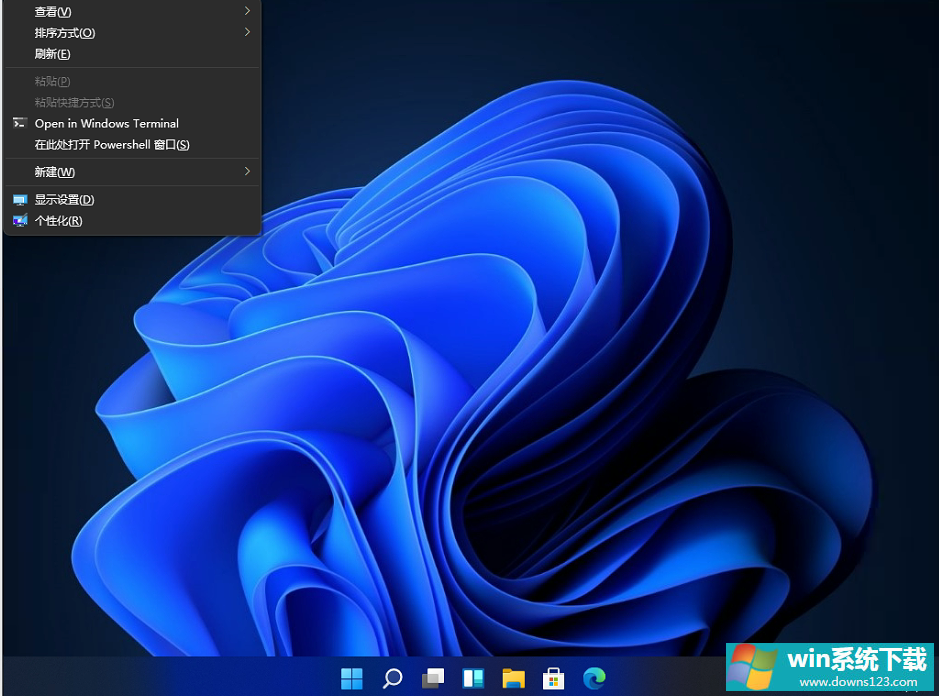
方法二:
1、鼠标右键桌面空白位置,找到【show more options】
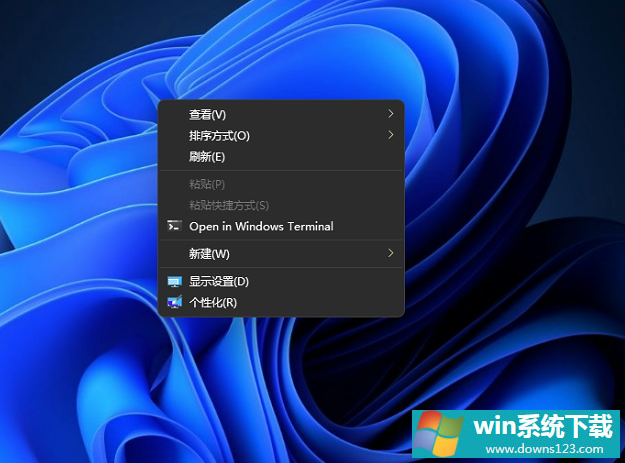
2、点开该选项后,我们就可以在二级菜单中进行刷新。
相关文章
- 电脑公司免激活win11 64位全能稳定版v2022.01
- 萝卜家园64位win11共享全新版v2022.01
- 雨林木风win11干净不死机版64位v2022.01
- 番茄花园最新win11 64位超速无死机版v2022.01
- 深度技术win11娱乐内部版64位v2022.01免激活
- 系统之家win11便携增强版64位v2022.01免激活
- Win11不能识别USB设备怎么办?Win11无法识别USB设备的解决方法
- 如何在Win11上本地显示CPU、GPU和RAM使用情况?
- Win11照片查看器如何设置?Win11照片查看器设置方法
- Win11窗口背景颜色如何设置?Win11窗口背景颜色设置的方法


